
Reparo de fotos com IA
Repare suas fotos, melhore a qualidade e restaure momentos preciosos com uma solução baseada em IA.
25/01/2021 • Arquivado para: Recuperação de HD • Soluções comprovadas
O compartilhamento de dados entre diferentes dispositivos é essencial nos dias de hoje, para que isso seja possível, usamos vários meios para compartilhar nossos arquivos como o pen drive ou um disco rígido externo. Mas se você pretende transferir dados de um Mac para um PC com Windows ou vice-versa, poderá encontrar problemas ao executar tal tarefa.
O problema ocorre quando o sistema de suporte de arquivo do dispositivo de armazenamento no Windows não é compatível com o Mac. A solução para esse obstáculo é converter a unidade para o formato de arquivo compatível com ambos os sistemas operacionais. O FAT32 é um desses sistemas de suporte a arquivos, que funciona bem no macOS e no Windows 10. Neste artigo, descobriremos como formatar e converter uma unidade de disco rígido em FAT32.
A Tabela de Alocação de Arquivos (FAT, em inglês) é um sistema de suporte de arquivos usado principalmente em pequenos dispositivos de armazenamento que podem conter até 32 GB de memória. O FAT foi introduzido em 1977 e, nesta seção, aprenderemos tudo o que é necessário para conhecer esse sistema de suporte a arquivos específico.
O Windows 10 não permite que você formate unidades em FAT32, mas há uma saída. Se você está disposto a aceitar os riscos, então veio ao lugar certo. Aqui, mostraremos como formatar um disco rígido para FAT32 no Windows.
Se você deseja formatar seu disco rígido externo ,então, vale a pena mencionar que alguns dos fabricantes de HDD externo desenvolveram seus próprios aplicativos. Esses aplicativos estão disponíveis dentro da unidade na forma de uma pasta de utilitários. Caso contrário, você pode formatar seu dispositivo de armazenamento para FAT32 usando o programa de prompt de comando do Windows, que discutiremos nesta parte do artigo.
O Prompt de Comando é oficialmente conhecido como Processador de Comando do Windows ou como "prompt de cmd" é usado para executar comandos no PC com Windows. Os comandos usados dentro do 'cmd' são principalmente tarefas automatizadas escritas em código. É a forma avançada do sistema operacional original, "MS-DOS". Ele pode mover, copiar, excluir e criar pastas com uma interface de usuário (GUI, em inglês). Você também pode usar o prompt de comando para converter o sistema de suporte a arquivos do disco rígido para FAT32, digitando comandos específicos. Aqui estão as etapas sobre como formatar o dispositivo de armazenamento para FAT32 usando o Prompt de Comando:
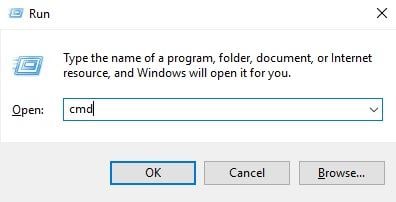
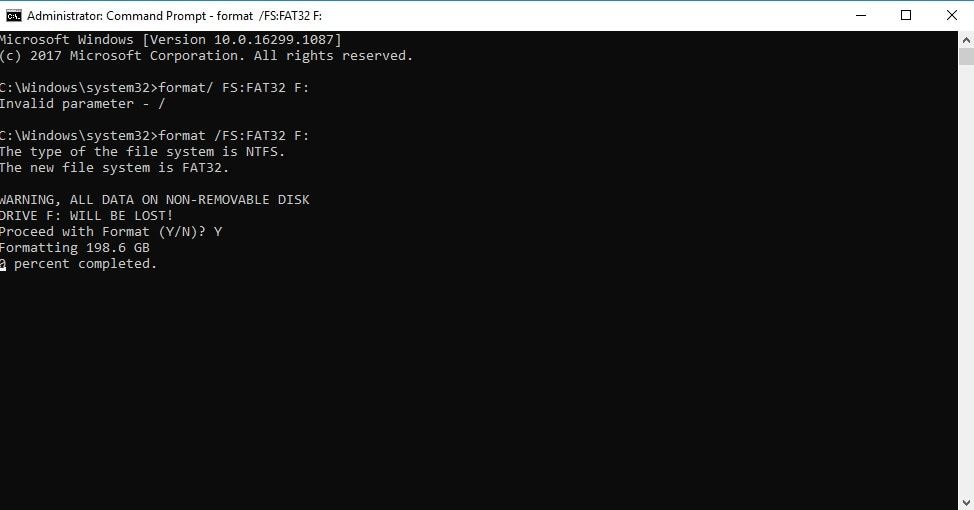
Também parece haver um problema ao usar o prompt de comando para formatar um disco rígido grande, pois pode levar uma eternidade para formatar o disco rígido. Sabe-se que leva até 5 horas para concluir o processo.
Os erros de partição de disco no Windows podem ser irritantes se não forem corrigidos a tempo e podem causar alguns danos graves. Esses erros podem ser causados por vários fatores, como setores defeituosos, falha repentina de energia, oscilação de energia, infecção por vírus e/ou danos físicos. Esses erros fazem com que o disco rígido conectado ao PC com Windows se torne inacessível e os dados presentes no disco rígido afetado possam ser apagados. Se o disco rígido não formatar e mudar para o formato FAT32, pode haver algum problema com o disco. Nesta seção, falaremos sobre como corrigir esses erros:
O utilitário Check Disk ajuda a consertar os setores defeituosos que estão causando erros de disco no PC. O comando CHKDSK é usado dentro da janela do prompt do cmd. Isso ajuda a corrigir a maioria dos problemas com o disco rígido e permite que ele seja usado novamente. Aqui estão as etapas:
1. Digite Executar no menu Iniciar.
2. Digite cmd e clique em OK.
3. Digite "chkdsk X: / r / f", em que X é a letra do disco rígido externo.
4. Pressione Enter.
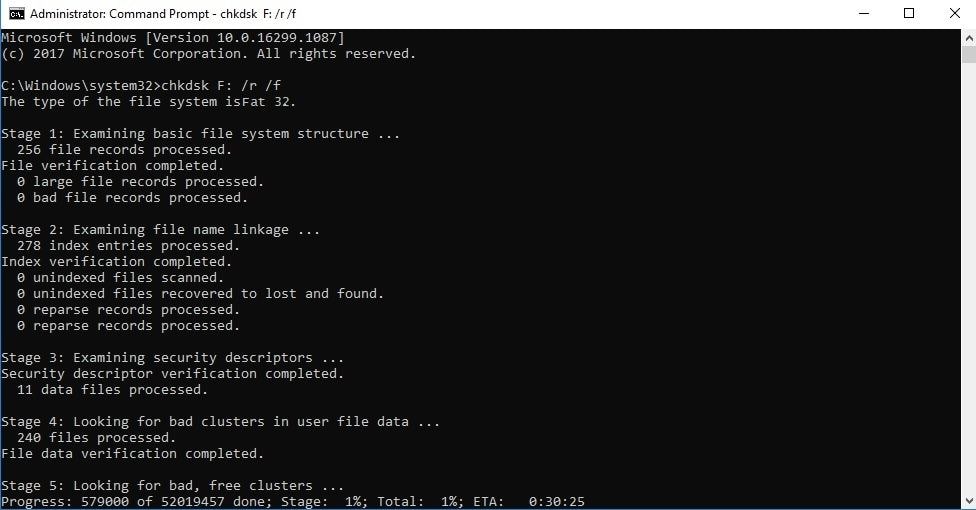
5. Reinicie o sistema após a conclusão do processo.
Se a solução mencionada acima não funcionar, você deve verificar o disco usando a técnica de reparo de inicialização. Aqui estão as etapas para executar o reparo de inicialização no computador:
6. Pressione a tecla F12 imediatamente após iniciar o computador.
7. Selecione a opção de disco de reparo/instalação do sistema e clique Enter.

8. Clique em Avançar e, em seguida, clique em 'Reparar seu computador'.
9. Clique em Reparo de inicialização.
10. Espere até que o sistema seja reparado e reinicie o sistema novamente, você poderá formatar para FAT32 depois disso.
Dica bônus:
Comparação entre Fat32 e NTFS:
Um sistema de suporte de arquivo fornece uma maneira de estabelecer um dispositivo de armazenamento que também especifica como os dados são armazenados nessas unidades e suas informações de dados, entre outras coisas.
NTFS é o sistema de arquivos usado por padrão nas unidades de PC com Windows atualmente. Quando você instala o Windows em seu computador, ele formata diretamente seu disco com o sistema de arquivos NTFS. Ele pode suportar até 2 TB de espaço de armazenamento. NTFS não é compatível com computadores Mac.
FAT 32 é o sistema de suporte a arquivos mais antigo do mundo. Ele não carrega uma grande quantidade de armazenamento com sua unidade, mas é compatível com Windows PC e macOS. Ele pode suportar apenas 32 GB de dados por padrão, que podem ser alterados seguindo o método mencionado acima.
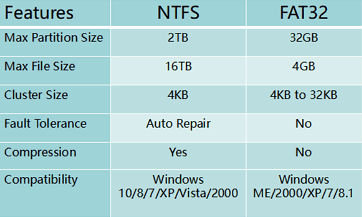
Dicas antes de formatar o HDD para FAT32:
Antes de formatar seu disco permanentemente para FAT32, você deve tomar algumas precauções necessárias para garantir a segurança de seus dados.
Recoverit da Wondershare:
Se você sentir a necessidade de usar os dados que foram formatados novamente em seu computador, pode recuperá-los usando o software Recoverit Data Recovery para Windows. A ferramenta oferece:
Você pode seguir nosso guia fácil de três etapas para recuperar documentos formatados:
1. Selecione o local:

2. Digitalização da localização:

3. Recupere dados perdidos:
Assim que a varredura for concluída, você encontrará um pop-up que o notificará sobre o fim do processo de digitalização. Siga as etapas abaixo para concluir o método de recuperação de dados.

Se você tem o hábito regular de transferir arquivos de um sistema para outro por meio de um disco rígido externo ou se pretende transferir seu HDD interno para um computador diferente, deve formatar seu dispositivo em um formato compatível com todos os sistemas. Apesar de ser um formato de sistema de arquivos desatualizado, o FAT32 é compatível com Windows PC e macOS. Embora recomendamos que você mude para sua versão mais avançada e segura, que é o ExFAT. Se, após o processo de formatação, você achar que precisa recuperar os dados excluídos, então você deve usar Recoverit by Wondershare para recuperar tudo o que foi perdido.
Luís Santos
chief Editor